PDFelementのステッカーライブラリにアクセスすることで、豊富なスタンプやステッカー素材を利用できます。また、自分で描いたステッカーを保存し、スタンプとして再利用することも可能です。
早速ですが、MacでPDFelementを使って、シンプルかつクリエイティブなステッカーをPDFファイルに追加する方法を紹介していきます。
まず、PDFelementで編集したいPDFファイルを開き、左側のサイドバーにある「注釈」ツールをクリックします。
次に、上部ツールバーから「ライブラリ」アイコンを見つけてクリックし、「ローカル」オプションを選択します。最後に、利用可能なステッカーの中から使用したいものを選びます。
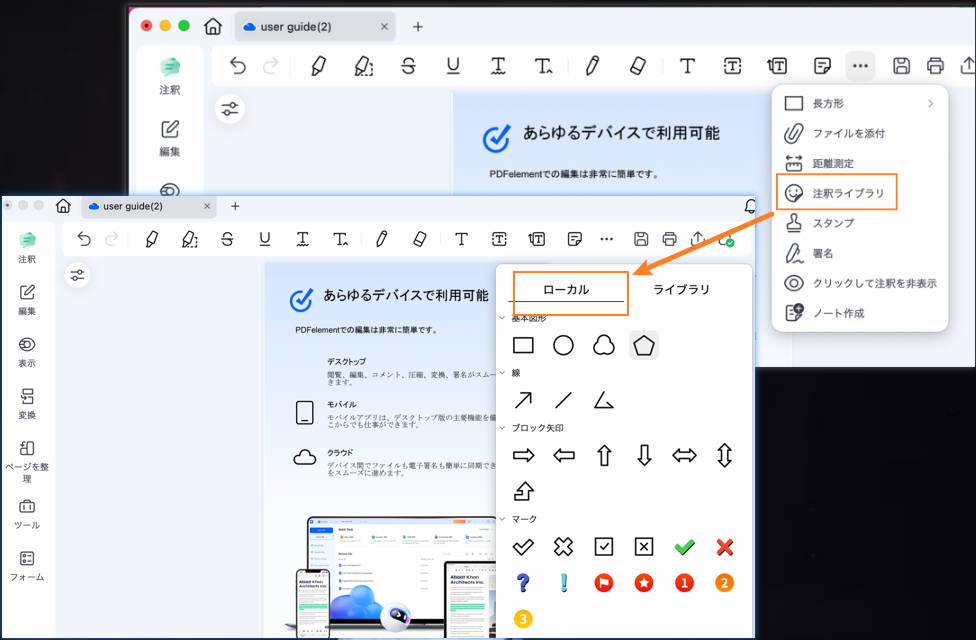
ローカルからステッカーを選択
ドラッグアンドドロップすることでPDFにステッカーを描画します。その後、左側のパネルを開いて適用したステッカーの外観をカスタマイズできます。必要に応じてステッカーのサイズや位置、回転を調整します。
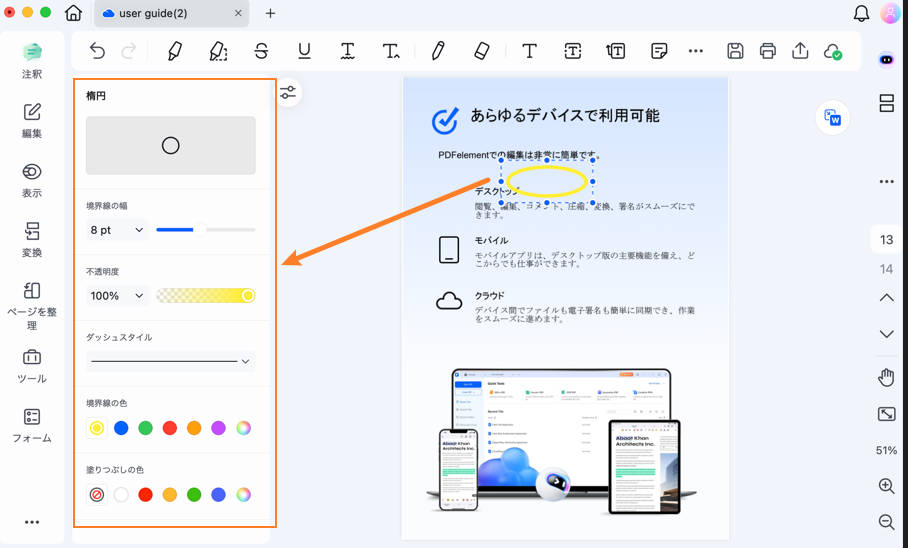
ステッカーの追加とカスタマイズ
また、多くの高度なステッカーを追加したい場合は、「ライブラリ」オプションに進み、展開メニューから「ライブラリ」を選択します。お好みのステッカーを選び、ページ内で適用したい場所をクリックしてください。左側のパネルで外観をカスタマイズし、変更を保存します。
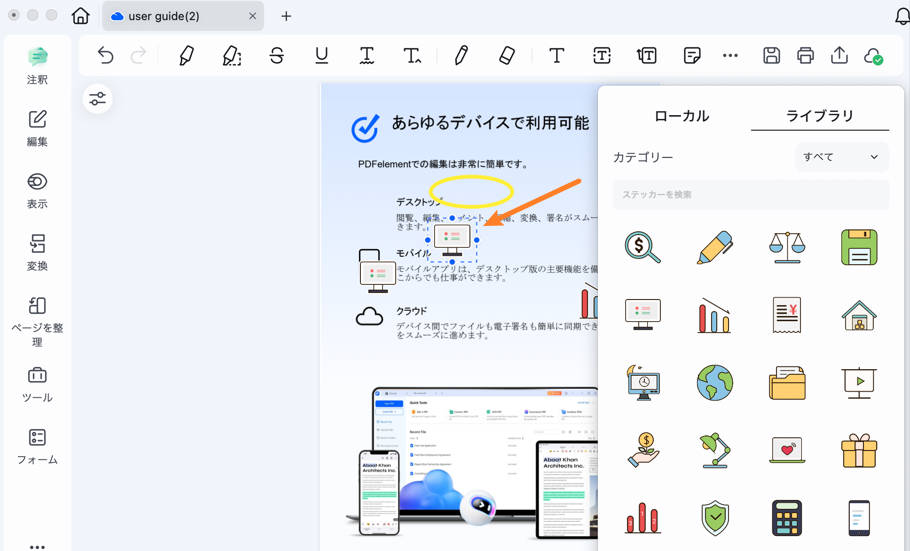
PDFに高度なステッカーを追加

